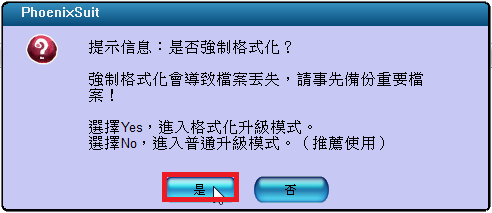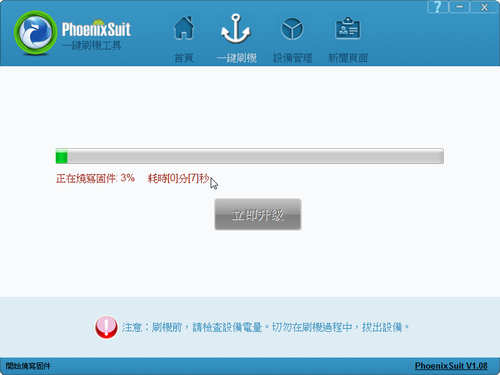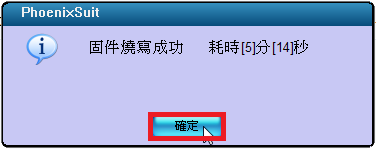後來,不想放棄,重新在網路上搜尋了一下,終於找到這一篇:Cubieboard 开箱和入门 | Name5566
底下是操作的步驟:
1. 先下載 for Cubie Truck 的 Lubuntu 系统 Image 檔
下載網頁:http://dl.cubieboard.org/software/a20-cubietruck/lubuntu/ct-lubuntu-nand-v1.02/
建議下載 for HDMI 的版本,因為本來想說 Cubie Truck 有 VGA 的介面,就直接用 for VGA 的版本,但解析度很差,如果使用 HDMI 的版本還是可以透過 HDMI 轉 VGA 轉接頭來轉接。
http://dl.cubieboard.org/software/a20-cubietruck/lubuntu/ct-lubuntu-nand-v1.02/lubuntu-desktop-nand-hdmi.img.gz
2. 將下載下來的 Image 解壓縮[@more@]3. 啟動 PhoenixSuit 並選擇要燒錄的 Lubuntu 系统 Image 檔
選擇 一鍵刷機 / 瀏覽
選擇解壓縮的 Image 檔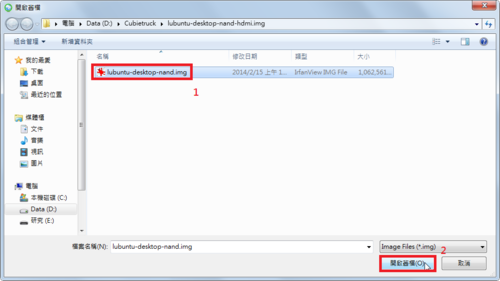
4. 先將 USB 線的一端連接到電腦上,接著按住 Cubietruck 的 FEL 鈕不放,此時將 USB 的另外一端 mini USB 和 Cubietruck 連接。